
钉钉连接器怎么在本地调试呢?
版权声明:本文内容由阿里云实名注册用户自发贡献,版权归原作者所有,阿里云开发者社区不拥有其著作权,亦不承担相应法律责任。具体规则请查看《阿里云开发者社区用户服务协议》和《阿里云开发者社区知识产权保护指引》。如果您发现本社区中有涉嫌抄袭的内容,填写侵权投诉表单进行举报,一经查实,本社区将立刻删除涉嫌侵权内容。
在钉钉连接器中,您可以在本地环境中调试连接器。以下是在本地环境中调试连接器的步骤:
您可以使用钉钉提供的本地调试功能来调试连接器。具体步骤如下:
第三方连接器创建流程如下:
https://open.dingtalk.com/document/connector/platform-connectivity-quick-start

配置连接器
一个连接器至少包含一个触发事件或一个执行动作。
配置触发事件
选择创建的连接器进入详情页面,然后依次选择触发事件 > 创建触发事件。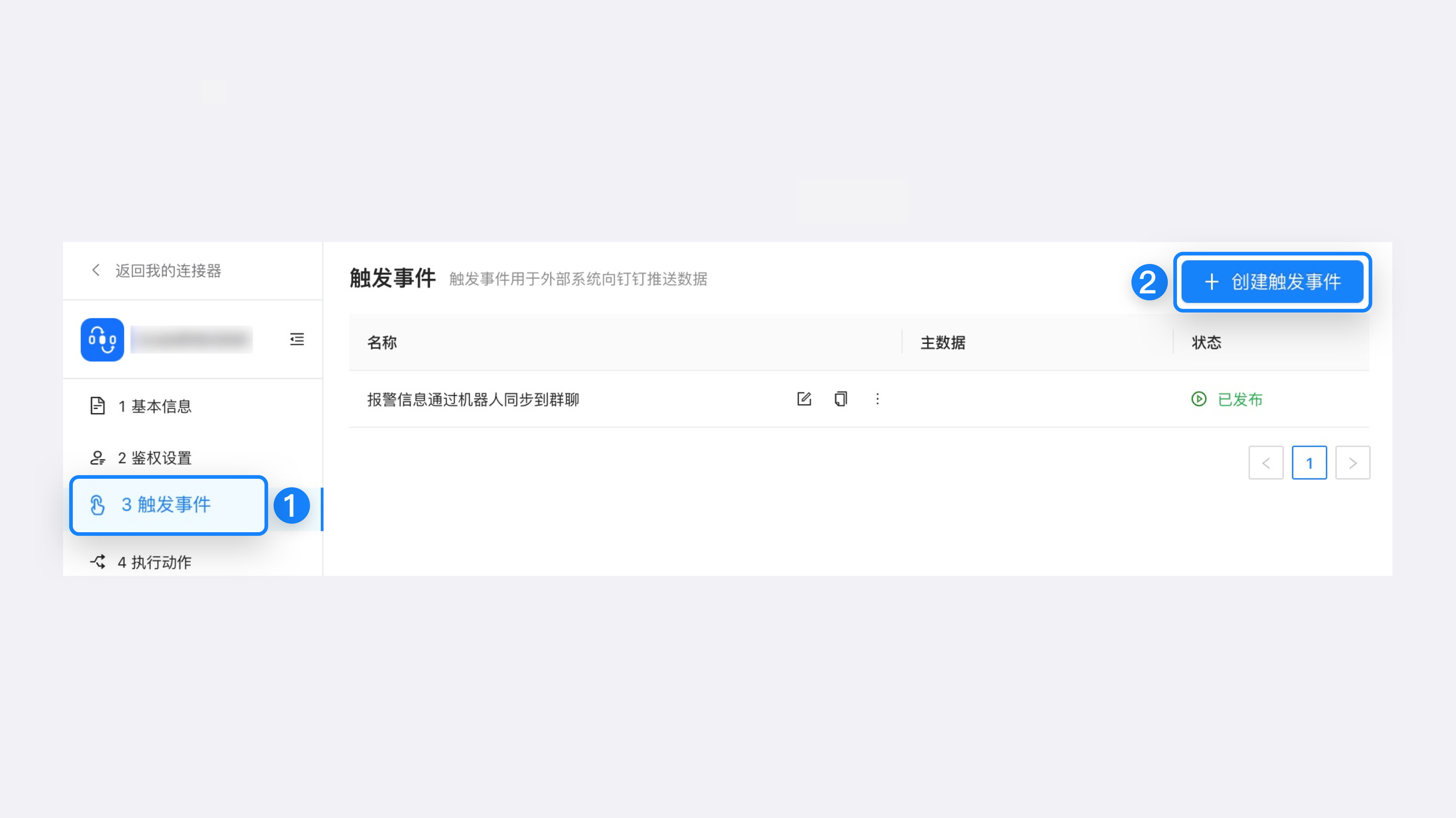
要在本地调试钉钉连接器(DingTalk Connector),您可以按照以下步骤进行操作:
安装开发环境:首先,确保您的本地开发环境已经搭建好。这包括安装 Node.js 和 npm(Node.js 包管理器)。
下载和安装钉钉连接器:从钉钉官方 GitHub 仓库(https://github.com/open-dingtalk/dingtalk-connector)下载最新版本的钉钉连接器代码,并解压到本地目录。
配置连接器:在钉钉连接器的根目录下,创建一个名为 .env 的文件,并在该文件中设置必要的环境变量和配置参数,例如 APP_ID、APP_SECRET 等。您可以参考连接器的文档或示例代码来了解所需的配置参数。
安装依赖:打开命令行终端,进入钉钉连接器的根目录,运行以下命令,安装项目依赖:
npm install
启动连接器:在命令行终端中运行以下命令,启动钉钉连接器的本地服务器:
npm run dev
调试连接器:使用浏览器打开 http://localhost:3000,您将看到钉钉连接器的调试页面。在该页面上,您可以使用钉钉开发者工具提供的调试功能来模拟和测试各种场景。
钉钉连接器的本地调试主要有以下几种方式:
使用模拟器:你可以使用网易mumu(安卓模拟器,支持win/mac)进行本地调试。模拟器可以模拟真实的移动端运行环境,让你在本地就可以体验到和在真实设备上运行的效果。注意,推荐使用模拟器,因为使用更流畅。对于iOS模拟器,目前暂不支持。
使用真机调试:你也可以使用真机,通过USB连接电脑的方式进行调试,或者通过在同一WiFi链接下调试。这种方法的步骤和使用模拟器基本相同。
使用钉钉开放平台的在线调试工具:钉钉开放平台提供了在线的调试工具,你可以直接在浏览器中进行调试,无需在本地安装任何软件。